Si vous n’avez pas la chance de posséder un pc dernière génération aux caractéristiques hors normes pour faire tourner Minecraft avec les plus beaux shaders, MakeUp Ultra Fast sera certainement le shader qu’il vous faut. En effet, celui-ci a été développé dans le but de tourner sur des configurations avec des caractéristiques assez basses tout en rendant Minecraft plus beau.
Actuellement il a été testé sur des configurations qui tournent sous Windows et Linux. Au niveau de la carte graphique, il fonctionne avec celles de Nvidia et Intel. Une compatibilité plutôt large, qui, couplée au peu de resources exigée par le shader, rend ce dernier véritablement accessible. En effet, non seulement il est peu gourmand, mais en plus il est assez largement compatible. De quoi lui permettre de s’imposer comme une véritable alternative.
Malgré tout, MakeUp Ultra Fast est loin d’être un shader au rabais. Au contraire, il multiplie les effets, créant une immersion très réussie. Au niveau des jeux de lumière, on peut ainsi souligner une projection d’ombre, mais aussi un niveau d’éclairage variant selon l’heure, ainsi qu’une occlusion ambiante. De même, la lumière vient se refléter et se réfracter à la surface de l’eau, laquelle ondule également, tout comme les plantes, lesquelles semblent bercées par les vents.
Au-delà de cette action sur les végétaux, MakeUp Ultra Fast propose d’autres éléments améliorant l’apparence de votre environnement. À commencer par un subtil flou du mouvement, mais aussi un anticrénelage. On notera également un ciel bien plus réaliste, tant par sa couleur que ses nuages, volumétriques.
Galerie
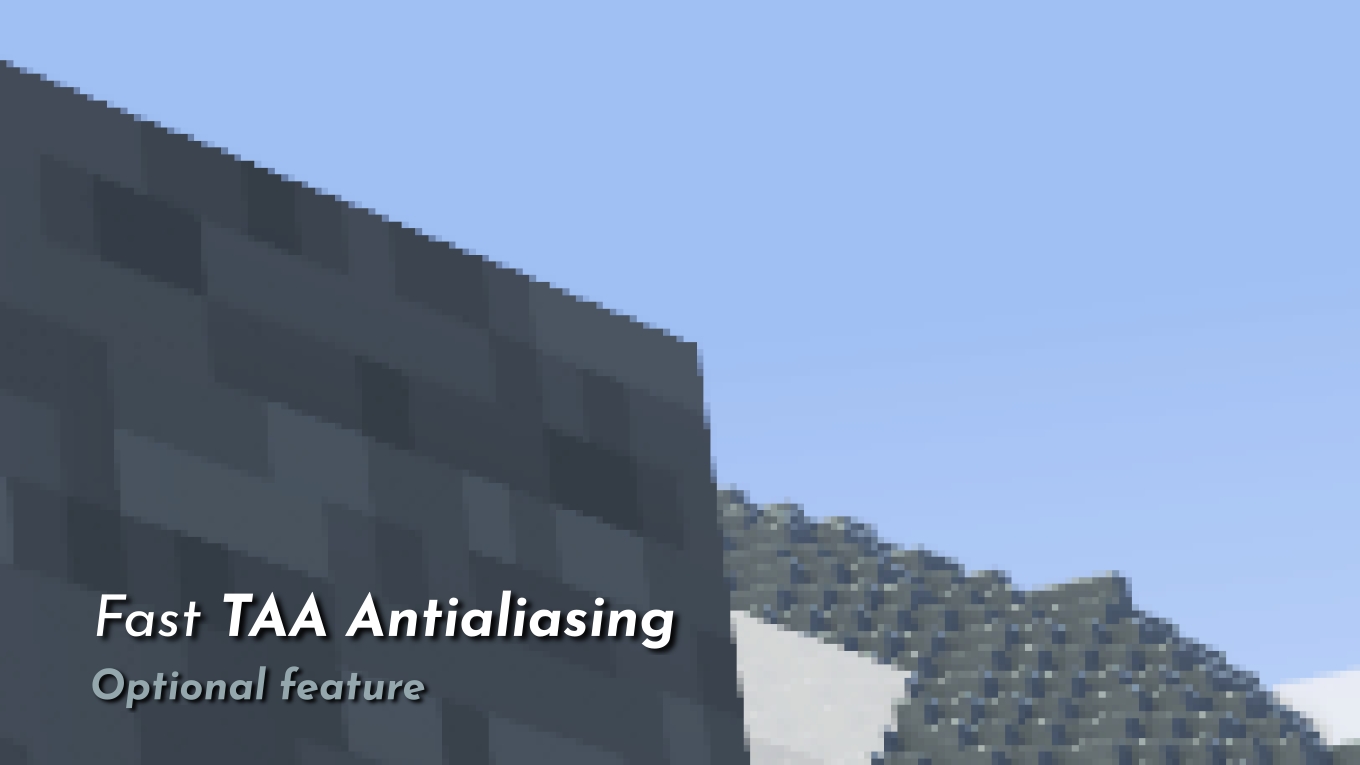

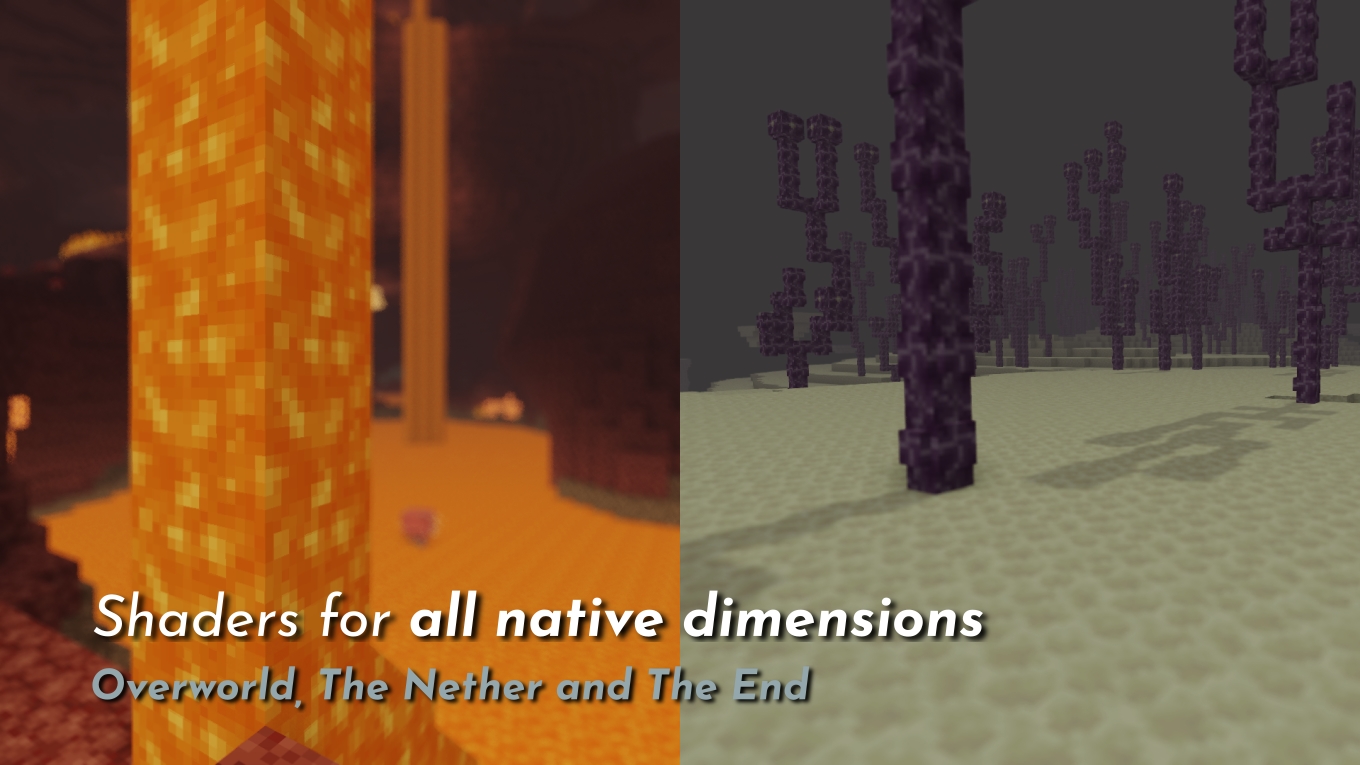
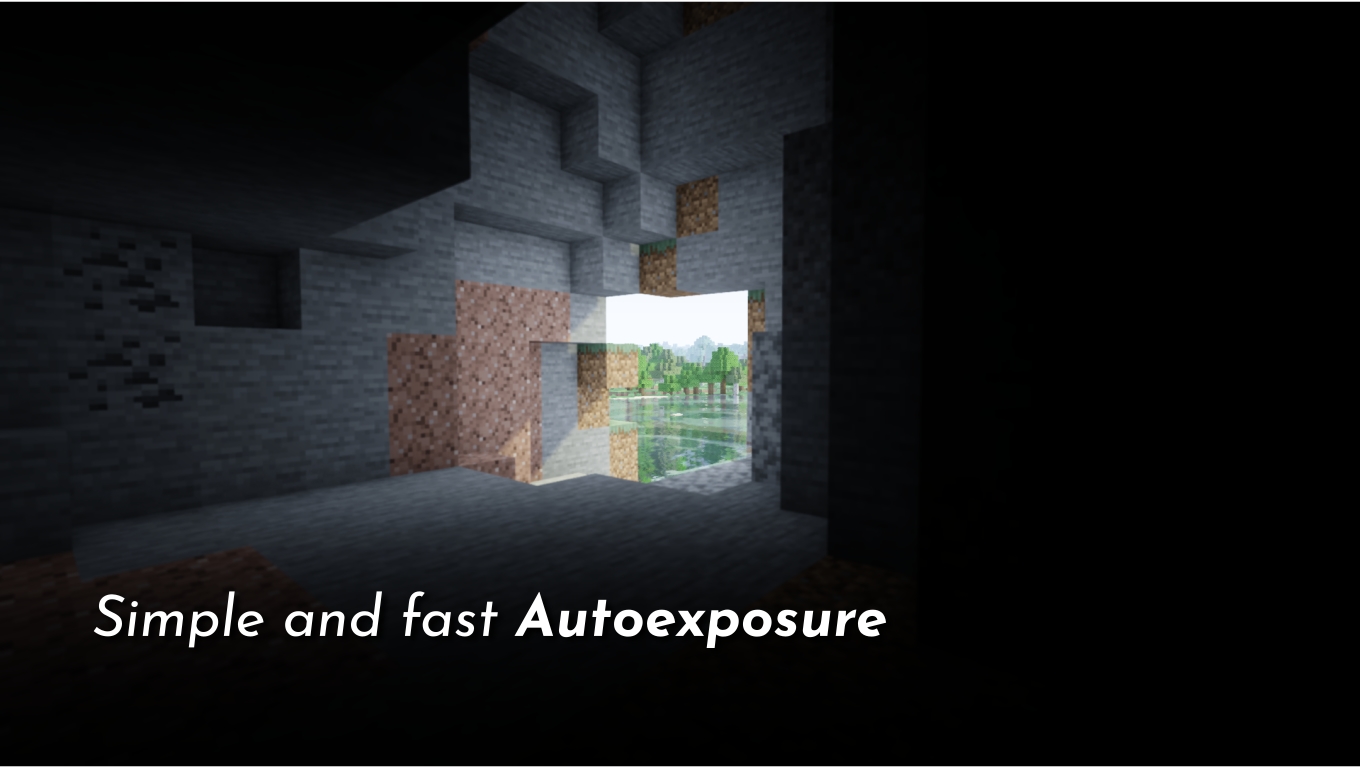

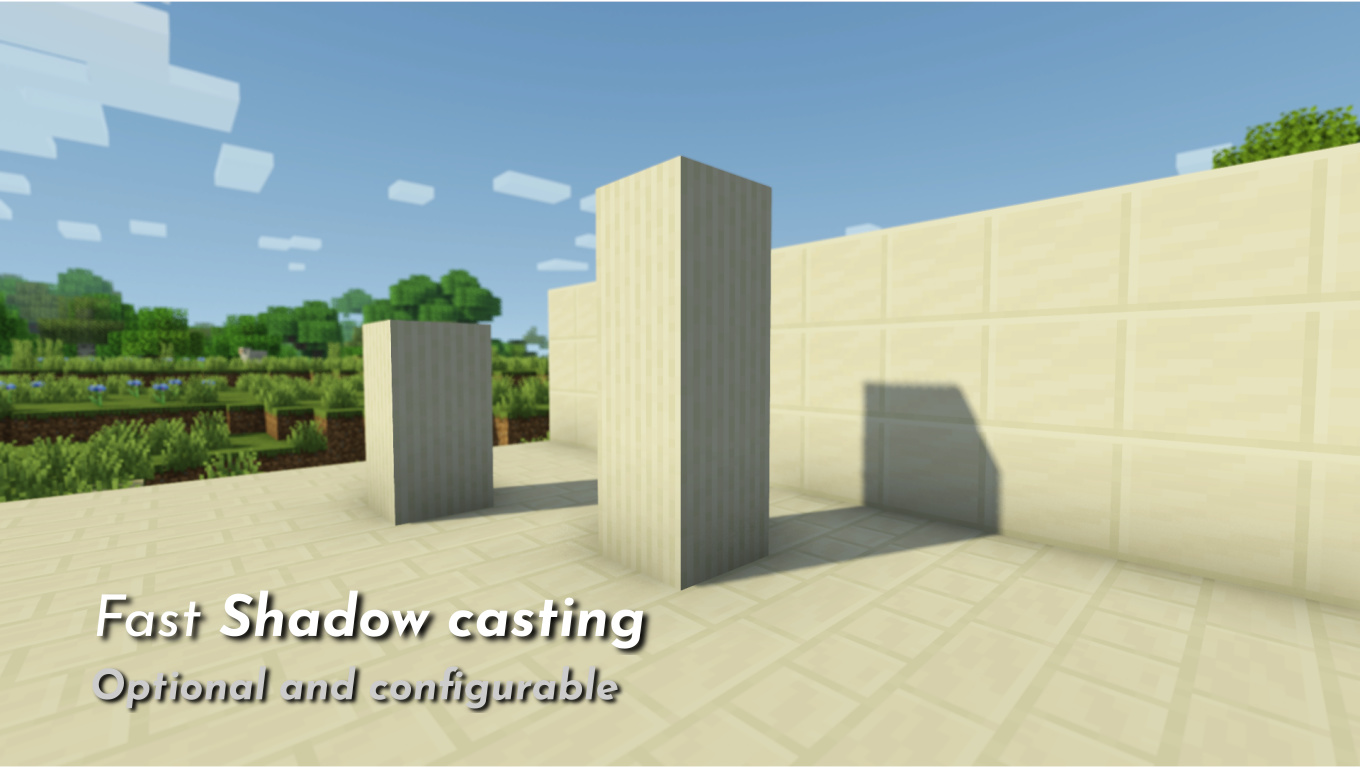
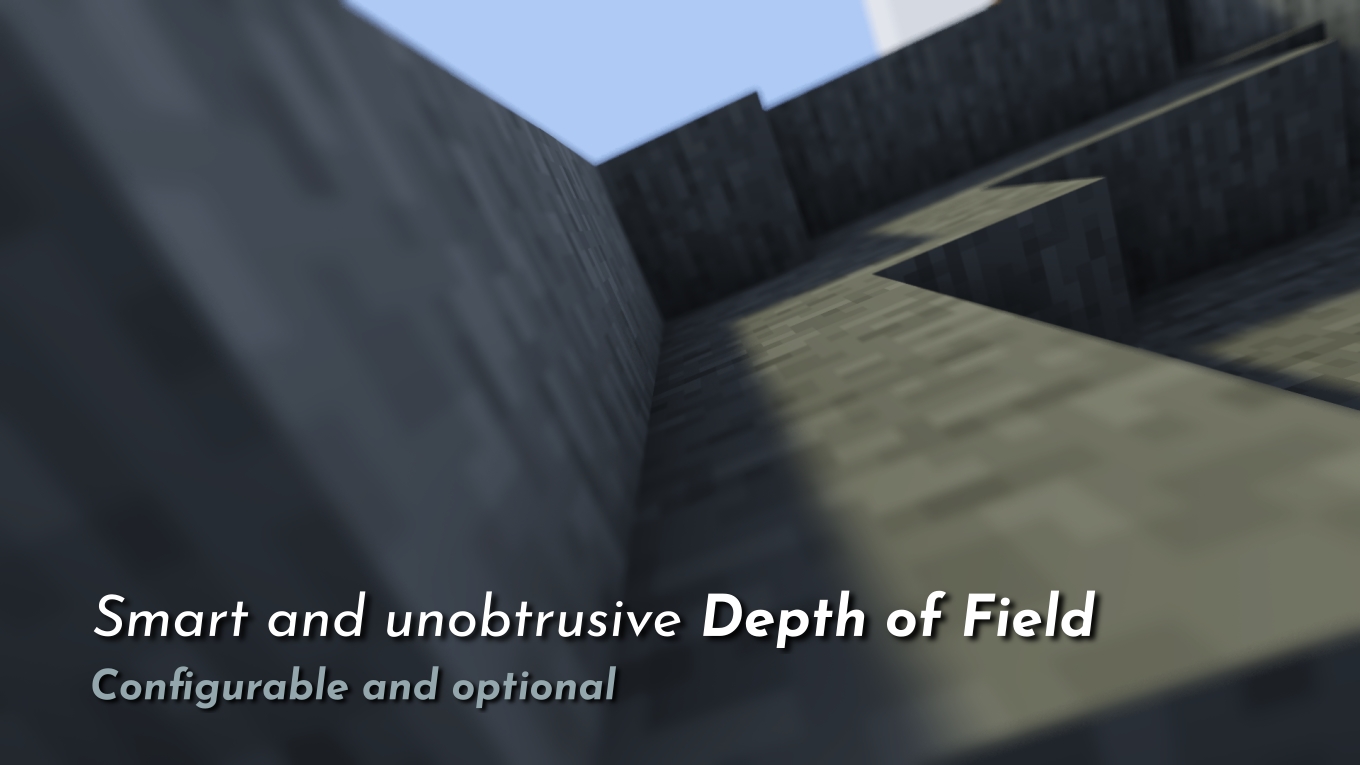
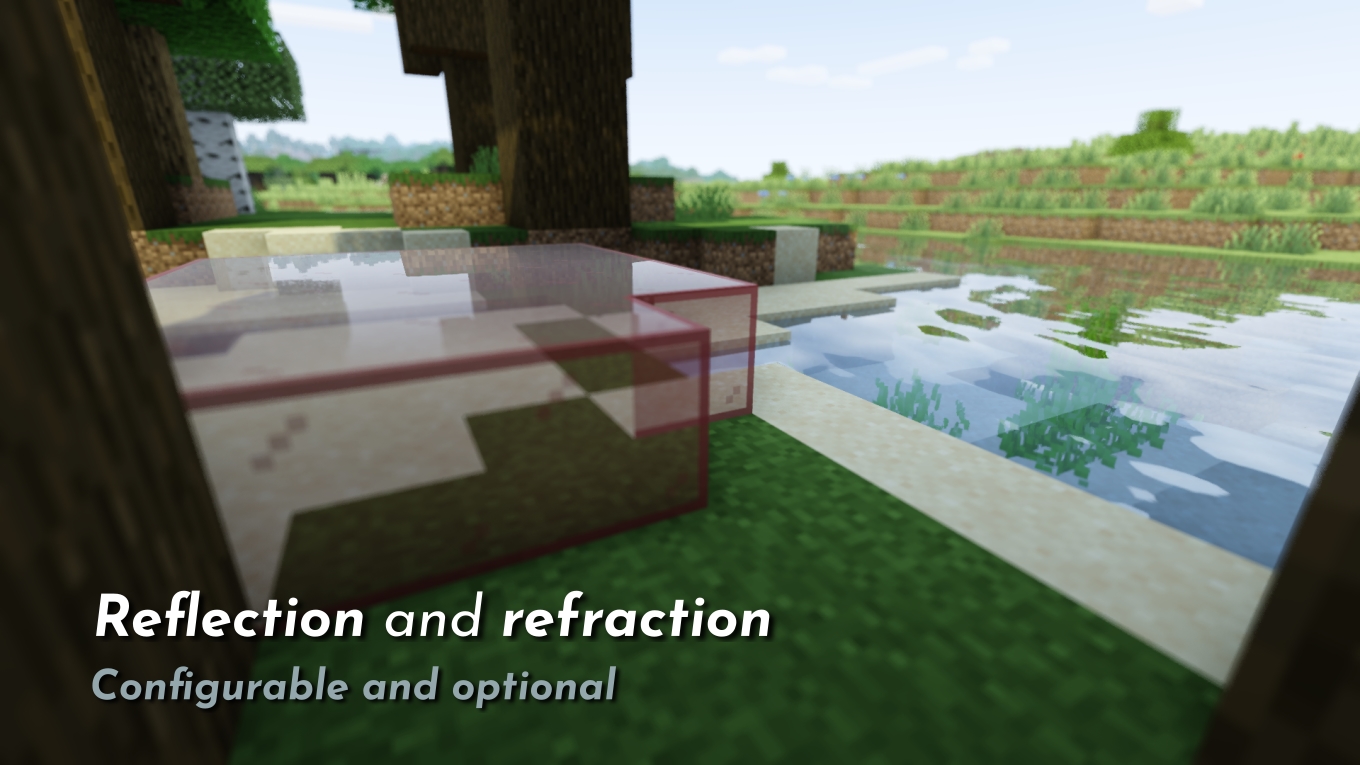
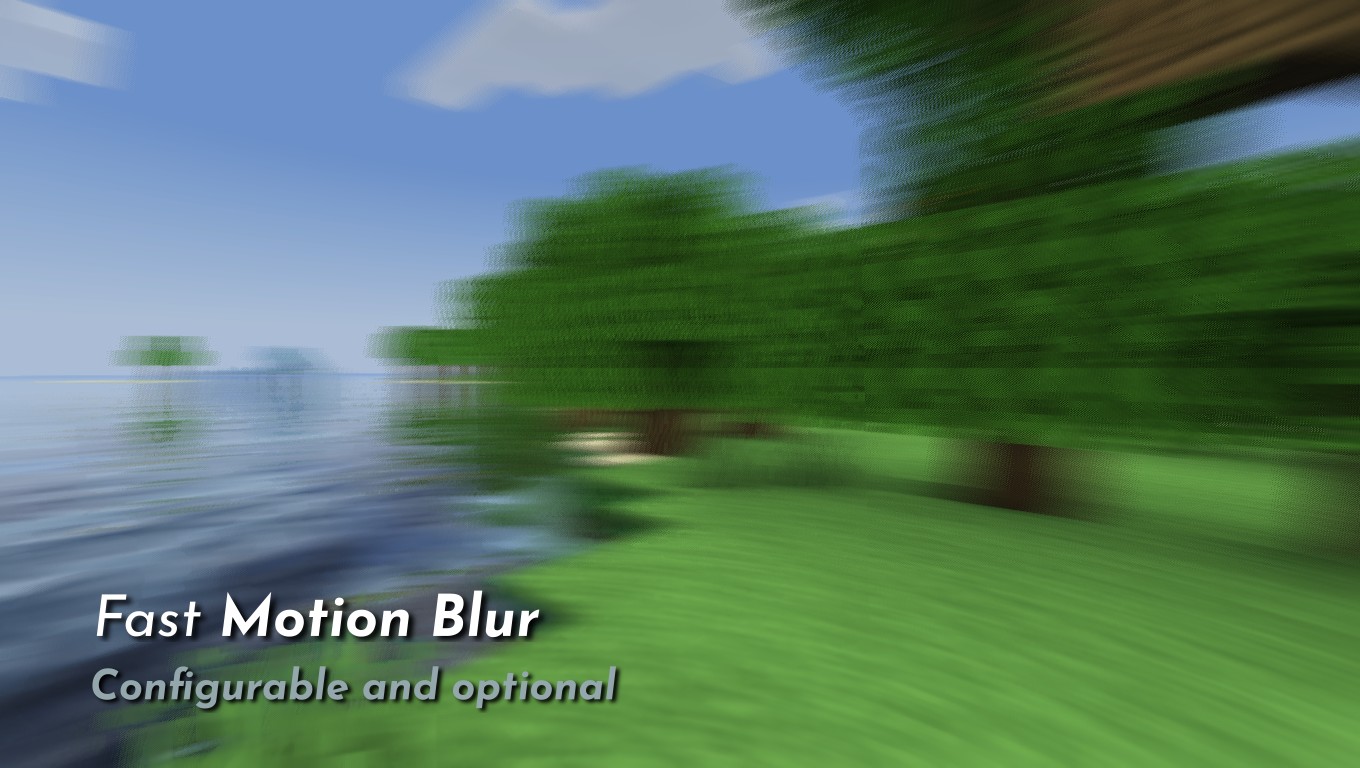
Informations
- Auteur du shader : XavierFST
- Versions Minecraft : 1.21 – 1.20 – 1.19 – 1.18 – 1.17 – 1.16 – 1.15 – 1.14 – 1.13 – 1.12
- Lien original : Curseforge
Téléchargement de MakeUp Ultra Fast
Pour jouer avec un shader, il est nécessaire d’installer l’une des apis suivantes :
Choisissez la version du shader qui correspond à la version de votre jeu Minecraft :
Guide d’installation d’un shader sur Minecraft
Téléchargez le shader et installez Optifine ou Iris. Puis trouvez votre dossier .minecraft :
• Windows : Allez dans le menu Démarrer, puis rendez-vous dans Exécuter. Sinon, faites Touche Windows + R. Ensuite, tapez %appdata% dans la barre de recherche, puis allez dans le dossier .minecraft.
• Linux : Appuyez en même temps sur ALT + F2. Vous devriez normalement avoir votre .minecraft. Si vous ne le voyez pas, activez les dossiers cachés avec la combinaison CTRL + H.
• Mac : Votre dossier minecraft se trouve dans Utilisateur > Bibliothèque > Application Support. Si vous ne trouvez pas Application Support, faites Finder > Barre des menus : Aller + Maintenir ALT > Bibliothèque.
Créez-y un dossier shaderpacks (sans majuscule) si celui-ci n’existe pas et glissez dans ce dossier le shader. Si vous avez téléchargé un dossier et non pas une archive, archivez-le en .zip. Lancez ensuite le jeu avec votre profil Optifine.
Dans les options vidéo, allez dans Shaders et sélectionnez les shaders de votre choix. Vérifiez enfin que “Old Lighting” est sur “On” ou “Default”. Vous pourrez ensuite régler plus en détail les options de vos shaders via l’icône en bas à droite de la fenêtre.


Bonjour le shader fonctionne mais je ne vois absolument rien de nuit, sagit’il d’un bug ?
Bonjour si vous avez des problèmes de ciel j’ai réussi à le corriger, vous avez juste à vérifier si le ciel est bien activé et si vous avez bien la dernière version d’OptiFine. Si vous avez le ciel en off ou désactiver, réactivez le. Si vous avez une ancienne version d’OptiFine, mettez la à jour. A quand la version 1.19 !?
Avant d’avoir ma carte graphique, je cherchais un shader que mon PC pouvait faire tourner… Celui-ci est le seul qui fonctionnait. Aucune pub mensongère, il est parfait pour les petites configs et reste tout de même très beau ! Je conseille fortement :D
j’ai des tache blanche quand je regarde tout les block comment je répare sa ?
bonjour moi j’ai un problème au niveau du ciel
salut le shaders est très beau mais ça bug au niveau des outils enchantés j’ai des taches blanches et noires qui apparaissent dès que j’utilise mes outils enchantés
C’est corrigé, merci du signalement
Lien down
Bonjour, le lien a été corrigé, merci du signalement.
Bonjour, le lien de téléchargement du shader ne fonctionne plus.
parfait, j’ai une petite config et il tourne hyper bien .
ce shader est simple mais magnifique , je le recommande a tous ceux qui veulent rendre plus beau minecraft avec une petite config ..
la mienne:
-processeur : core i5 7th gen
-6 gb ram
-Carte graphique: Nvidia Geforce 920MX
mon ami a un Core i3
une CG intel graphique et le shader tourne bien il reste assez fluide donc go 😆
Énorme bug avec le ciel dans ce shader malheuresement